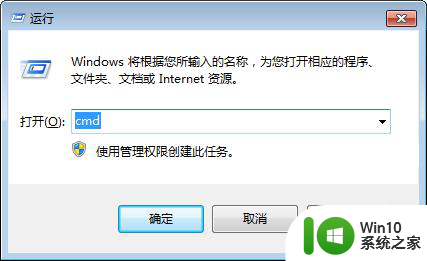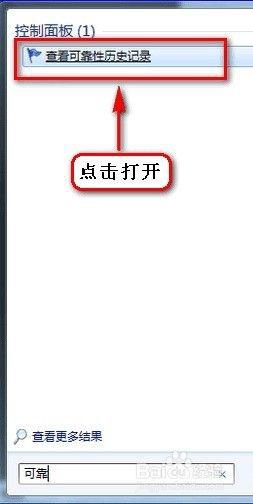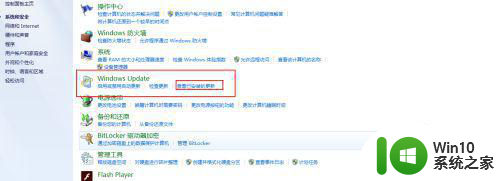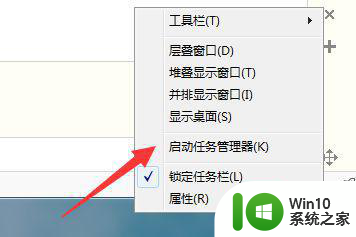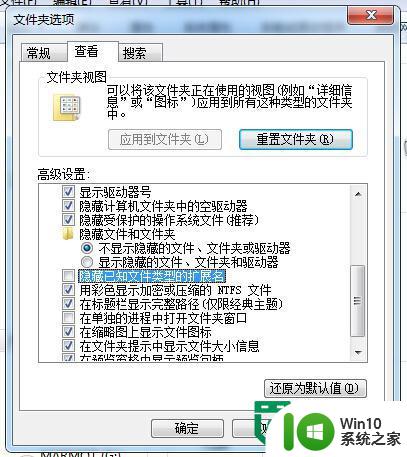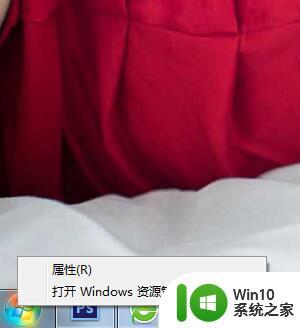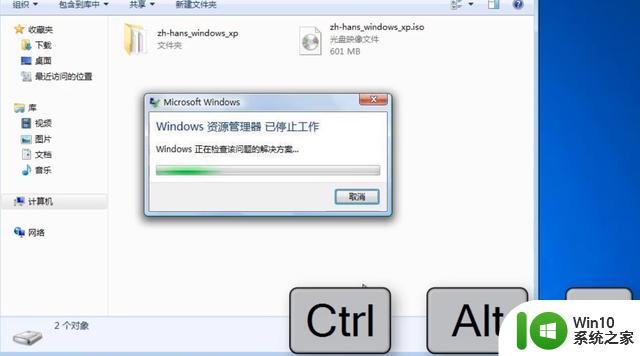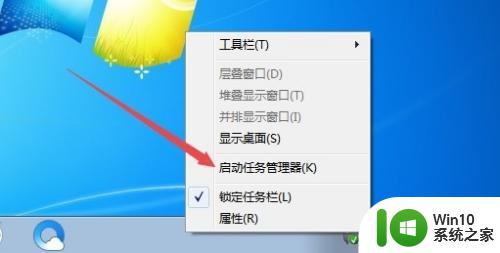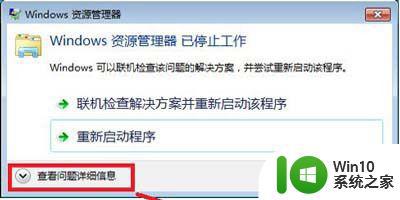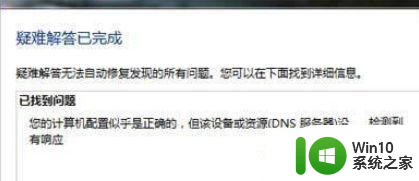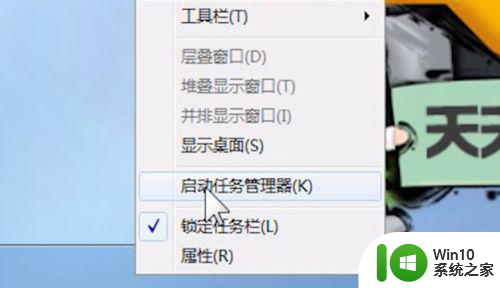windows7总是资源管理器未响应如何解决 windows7资源管理器未响应怎么办
更新时间:2023-03-16 10:45:18作者:jiang
很多用户现阶段依旧在使用原版windows7这款具有强大兼容性特征的系统,然而在运行过程中也难免会遇到一些问题,例如有用户的windows7系统提示资源管理器未响应的情况,对此windows7总是资源管理器未响应如何解决呢?今天小编就来教大家windows7总是资源管理器未响应解决方法。
具体方法:
1、适用Windows Update功能检查和安装最新的更新补丁。
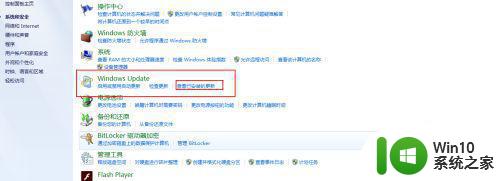
2、停止使用第三方系统桌面软件,这一类软件占用的资源较大,如果硬件配置较低,容易出现资源管理器停止响应的情况。
3、更新显卡的驱动程序,因为显卡驱动程序与系统不兼容也容易出现这个问题。
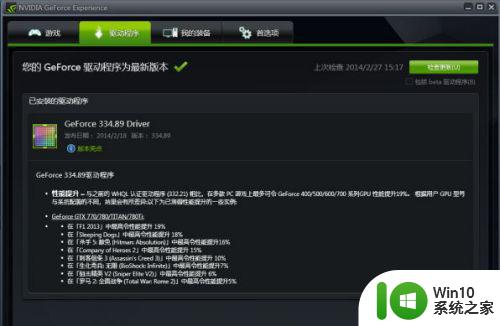
4、升级电脑的内存容量,如果内存容量在2GB以下,在运行大型的软件时,系统资源不足便会导致这个问题产生。
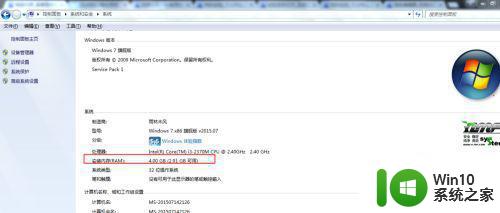

上述就是有关windows7总是资源管理器未响应解决方法了,有出现这种现象的小伙伴不妨根据小编的方法来解决吧,希望能够对大家有所帮助。